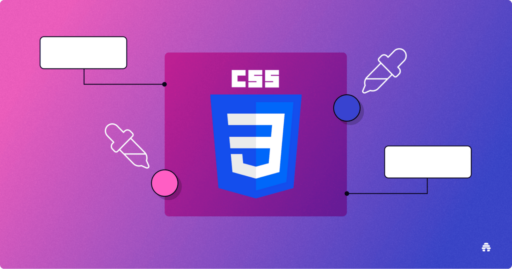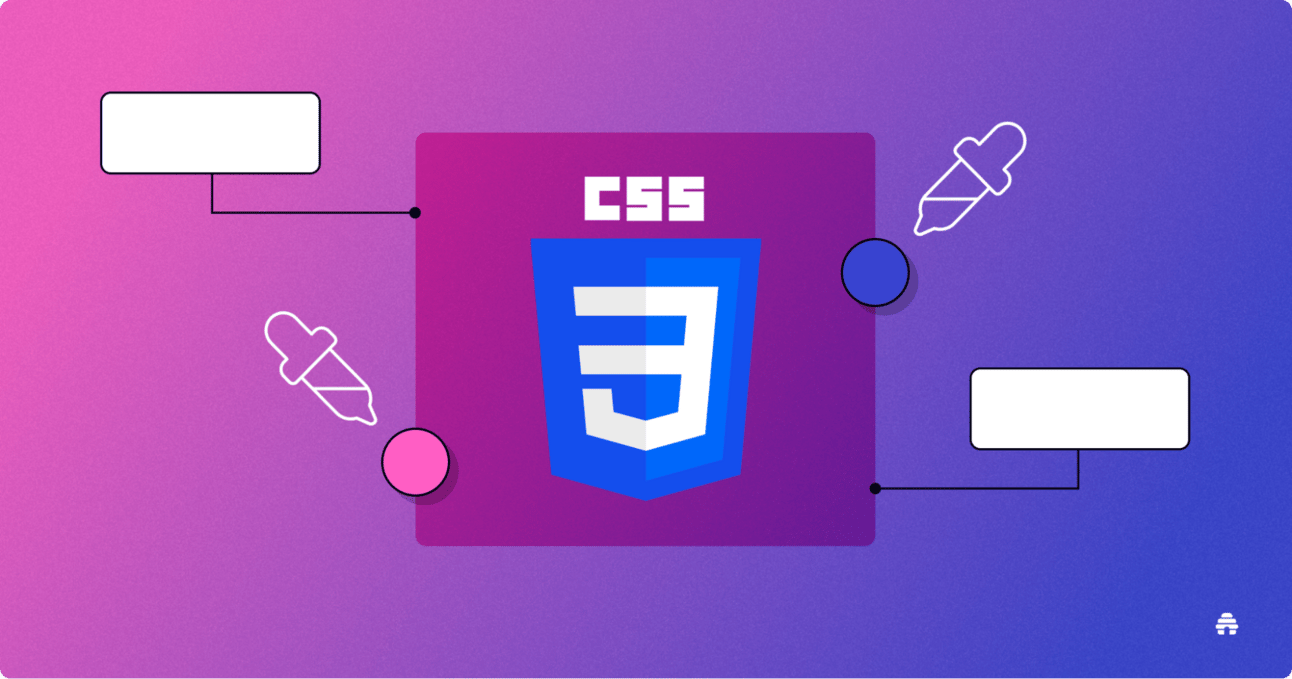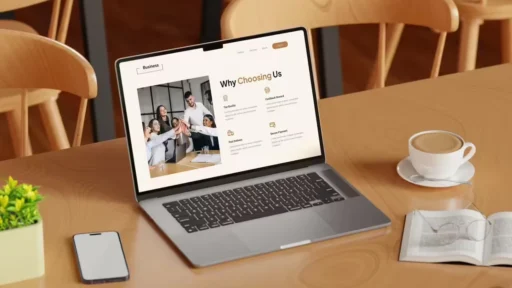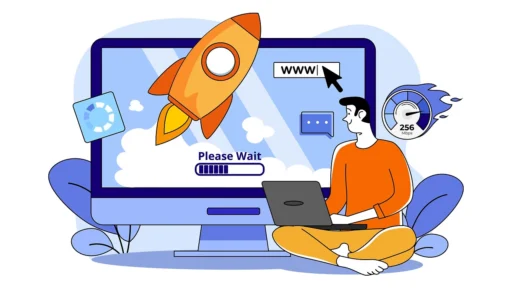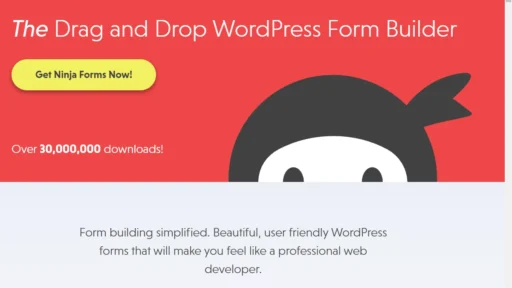글 목차
워드프레스에서 기기별 반응형 이미지 적용하는 완벽 가이드
모바일, 태블릿, 데스크톱 사용자가 모두 최적의 경험을 할 수 있도록 기기별로 다른 이미지를 보여주는 것은 현대 웹사이트 운영의 필수 요소입니다. 워드프레스에서 반응형 이미지를 구현하는 다양한 방법을 단계별로 알아보겠습니다.
워드프레스 반응형 이미지가 중요한 이유
기기별로 최적화된 이미지를 제공하면 다음과 같은 효과를 얻을 수 있습니다:
- 로딩 속도 향상: 모바일에서는 작은 용량의 이미지로 빠른 로딩
- 사용자 경험 개선: 화면 크기에 맞는 최적의 이미지 표시
- SEO 성능 향상: 페이지 속도가 검색 순위에 직접적인 영향
- 데이터 사용량 절약: 모바일 사용자의 데이터 요금 부담 감소
1. CSS 미디어 쿼리를 활용한 반응형 이미지
기본 구현 방법
CSS 미디어 쿼리는 가장 기본적이면서도 효과적인 방법입니다:
/* 데스크톱 기본 이미지 */
.responsive-image {
background-image: url('desktop-image.jpg');
background-size: cover;
background-position: center;
width: 100%;
height: 400px;
}
/* 태블릿용 이미지 (768px ~ 1024px) */
@media only screen and (max-width: 1024px) and (min-width: 768px) {
.responsive-image {
background-image: url('tablet-image.jpg');
height: 300px;
}
}
/* 모바일용 이미지 (767px 이하) */
@media only screen and (max-width: 767px) {
.responsive-image {
background-image: url('mobile-image.jpg');
height: 200px;
}
}HTML 구조
<div class="responsive-image"></div>워드프레스 테마에 적용하기
- 테마 편집기 접근: 워드프레스 관리자 → 외모 → 테마 편집기
- style.css 파일 편집: 위 CSS 코드를 추가
- HTML 구조 삽입: 포스트나 페이지에서 사용자 정의 HTML 블록 사용
2. 엘리멘터를 이용한 반응형 이미지 설정
단계별 설정 방법
방법 1: 반응형 편집 모드 활용
- 위젯 추가: 이미지 위젯을 페이지에 드래그
- 반응형 모드 활성화: 편집 화면 하단의 데스크톱/태블릿/모바일 아이콘 클릭
- 기기별 이미지 설정: 각 모드에서 다른 이미지 업로드
- 미리보기 확인: 각 기기별로 이미지가 올바르게 표시되는지 확인
방법 2: 가시성 설정 활용
- 여러 이미지 위젯 추가: 데스크톱, 태블릿, 모바일용 각각
- 고급 설정 접근: 각 위젯의 고급 탭 클릭
- 반응형 가시성 설정:
- 데스크톱용 이미지: 태블릿, 모바일에서 숨김
- 태블릿용 이미지: 데스크톱, 모바일에서 숨김
- 모바일용 이미지: 데스크톱, 태블릿에서 숨김
엘리멘터 Pro 추가 기능
- 동적 콘텐츠: ACF 필드를 통한 조건부 이미지 표시
- 글로벌 위젯: 사이트 전체에서 일관된 반응형 이미지 적용
- 팝업 빌더: 반응형 팝업 내 이미지 최적화
3. 워드프레스 기본 반응형 이미지 기능
srcset과 sizes 속성 이해
워드프레스 4.4 이후 버전에서는 자동으로 반응형 이미지를 생성합니다:
<img src="image.jpg"
srcset="image-300x200.jpg 300w,
image-600x400.jpg 600w,
image-1200x800.jpg 1200w"
sizes="(max-width: 768px) 100vw,
(max-width: 1024px) 50vw,
25vw"
alt="반응형 이미지">커스텀 이미지 크기 추가
functions.php 파일에 다음 코드를 추가하여 새로운 이미지 크기를 정의할 수 있습니다:
// 커스텀 이미지 크기 추가
add_theme_support('post-thumbnails');
add_image_size('mobile-featured', 400, 250, true);
add_image_size('tablet-featured', 600, 375, true);
add_image_size('desktop-featured', 1200, 750, true);
// 미디어 라이브러리에서 선택 가능하도록 추가
function custom_image_sizes($sizes) {
return array_merge($sizes, array(
'mobile-featured' => '모바일 대표 이미지',
'tablet-featured' => '태블릿 대표 이미지',
'desktop-featured' => '데스크톱 대표 이미지',
));
}
add_filter('image_size_names_choose', 'custom_image_sizes');4. 고급 구현 방법
JavaScript를 활용한 동적 이미지 교체
function updateResponsiveImages() {
const images = document.querySelectorAll('.js-responsive-image');
const windowWidth = window.innerWidth;
images.forEach(img => {
if (windowWidth <= 767) {
img.src = img.dataset.mobile;
} else if (windowWidth <= 1024) {
img.src = img.dataset.tablet;
} else {
img.src = img.dataset.desktop;
}
});
}
// 페이지 로드 시 및 창 크기 변경 시 실행
window.addEventListener('load', updateResponsiveImages);
window.addEventListener('resize', updateResponsiveImages);Intersection Observer를 활용한 지연 로딩
const imageObserver = new IntersectionObserver((entries, observer) => {
entries.forEach(entry => {
if (entry.isIntersecting) {
const img = entry.target;
const windowWidth = window.innerWidth;
if (windowWidth <= 767 && img.dataset.mobile) {
img.src = img.dataset.mobile;
} else if (windowWidth <= 1024 && img.dataset.tablet) {
img.src = img.dataset.tablet;
} else if (img.dataset.desktop) {
img.src = img.dataset.desktop;
}
observer.unobserve(img);
}
});
});
document.querySelectorAll('.lazy-responsive-image').forEach(img => {
imageObserver.observe(img);
});5. 성능 최적화 팁
이미지 최적화 가이드라인
적절한 파일 형식 선택:
- JPEG: 사진류
- PNG: 투명 배경이 필요한 이미지
- WebP: 최신 브라우저에서 최적의 압축률
크기별 최적화 기준:
- 모바일: 최대 400px 너비, 50KB 이하
- 태블릿: 최대 800px 너비, 100KB 이하
- 데스크톱: 최대 1600px 너비, 200KB 이하
추천 플러그인
- Smush: 자동 이미지 압축 및 최적화
- ShortPixel: AI 기반 이미지 압축
- Optimole: 실시간 이미지 최적화 및 CDN
6. 실무 적용 시 주의사항
이미지 디자인 고려사항
- 안전 영역 설정: 중요한 텍스트나 요소는 화면 중앙에 배치
- 종횡비 일관성: 기기별 이미지의 종횡비를 일정하게 유지
- 텍스트 가독성: 이미지 위 텍스트의 대비와 크기 고려
- 브랜드 일관성: 모든 기기에서 브랜드 메시지가 명확히 전달되도록 설계
테스트 및 검증
- 다양한 기기에서 테스트: 실제 모바일, 태블릿, 데스크톱에서 확인
- 브라우저 호환성 검사: Chrome, Safari, Firefox 등에서 동작 확인
- 페이지 속도 측정: Google PageSpeed Insights로 성능 확인
- 사용자 경험 검토: 실제 사용자 피드백 수집
마무리
반응형 이미지 구현은 단순히 기술적인 문제가 아닌 사용자 경험과 직결되는 중요한 요소입니다. CSS 미디어 쿼리부터 고급 JavaScript 기법까지 상황에 맞는 방법을 선택하여 구현하되, 항상 성능과 사용자 경험을 최우선으로 고려해야 합니다.
정기적인 모니터링과 최적화를 통해 모든 사용자가 최상의 경험을 할 수 있는 웹사이트를 만들어보세요.